含まれているデフォルト設定では、特定のことをすばやく実行するには不十分な場合や、場合によっては不可能な場合もあります。 GNOMEシェル拡張機能を有効にすると、生産性の向上、ユーザーエクスペリエンスの向上、テーマのインストールに役立ちます。
GNOMEシェル拡張機能とは何ですか?
GNOMEシェル拡張機能は、デスクトップのユーザーインターフェイスや外観などのシステム設定を追加または微調整できる小さなアドオンです。デスクトップテーマをインストールする機能が含まれています。
技術的には、これらの拡張機能は、機能を追加するか、コア機能を変更することによってGNOMEShellを変更します。サードパーティの開発者はGNOMEシェル拡張を開発しますが、いくつかの優れたものは公式のGNOMEデスクトップ環境に到達します。専用のWebサイト「GNOME拡張機能」は、すべてのGNOME拡張機能をホストします。
FedoraにGNOMEシェル拡張機能をインストールするにはどうすればよいですか?
GNOMEシェル拡張を有効にするには、最初にいくつかのことを行う必要があります。まず、Firefoxまたはchromium-browserのいずれかをインストールする必要があります。これらのブラウザは、Fedoraソフトウェアストアにアクセスするだけでインストールできます。
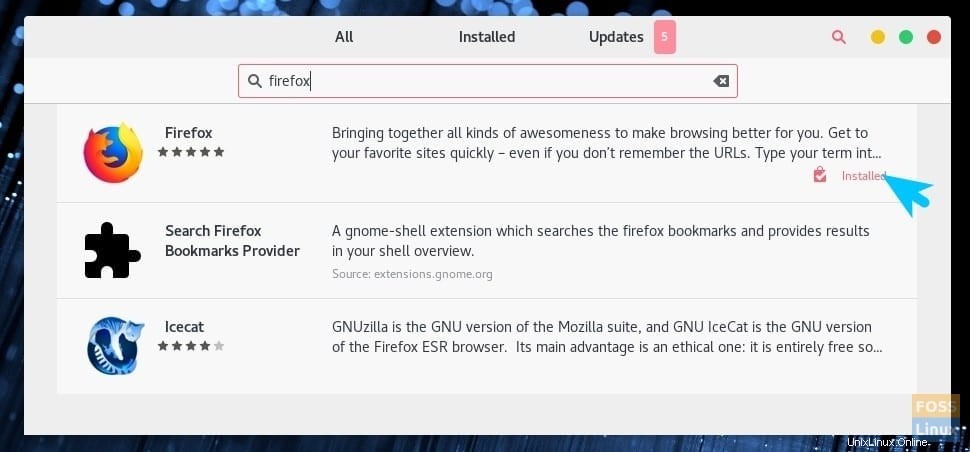
次に、シェル拡張機能を有効にする必要があります。
ブラウザシェル拡張機能を有効にする
FirefoxまたはChromiumブラウザを使用して以下のリンクにアクセスします。
GNOMEシェル拡張
「ブラウザ拡張機能をインストールするには、ここをクリックしてください」をクリックし、「許可」をクリックします。
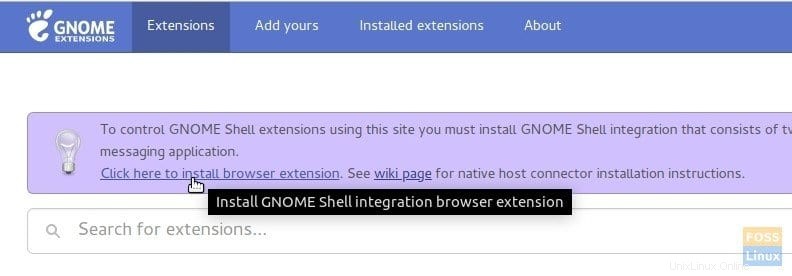
これで、Fedoraシステムで拡張機能をインストールする準備が整いました。先に進んで、好きな拡張機能をインストールしてください。たとえば、説明のために「シャットダウンタイマー」拡張機能をインストールしました。拡張機能のインストールは、スライダーをオンにして「オン」にしてから「インストール」するだけです。
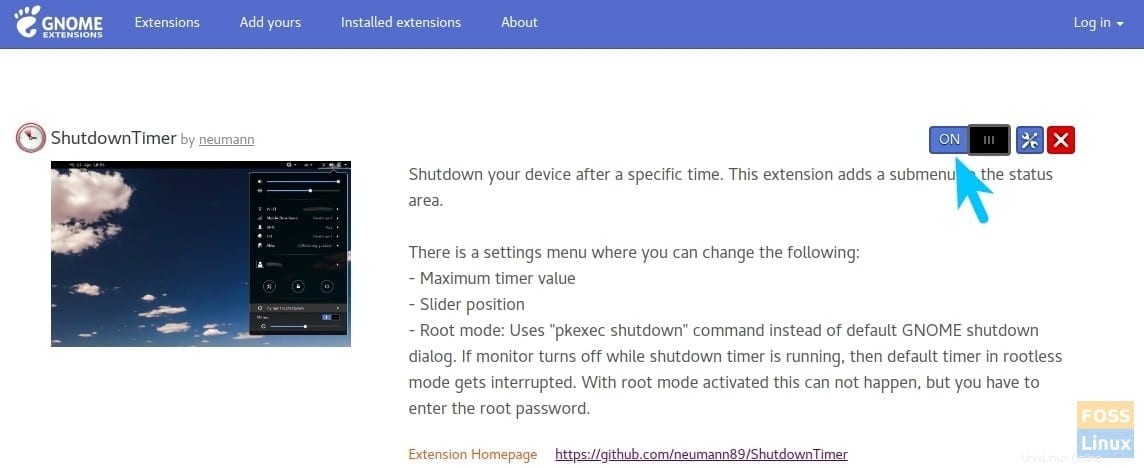
次のオプションの手順は、GNOMETweakToolをインストールすることです。これは、インストールされている拡張機能を構成するために不可欠です。
GNOMETweakToolのインストール
ステップ1)ターミナルを起動します。
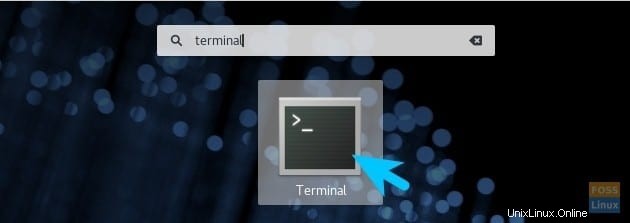
ステップ2)次のコマンドを入力し、Enterキーを押します。
sudo dnf install gnome-tweak-tool
プロンプトが表示されたら、先に進み、rootパスワードを入力します。 GNOMEの調整がすでにインストールされている場合は、メッセージが表示されます。

ステップ3)インストールが完了したら、先に進んで「アクティビティ」メニューで確認します。 「微調整」として登録する必要があります。
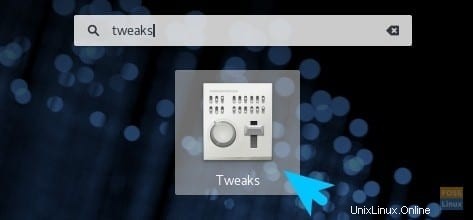
ステップ4)「拡張機能」タブをクリックします。ここに、インストールしたすべての拡張機能と、GNOMEに正式に含まれている拡張機能が一覧表示されます。ギアアイコンをクリックして、拡張設定を構成します。
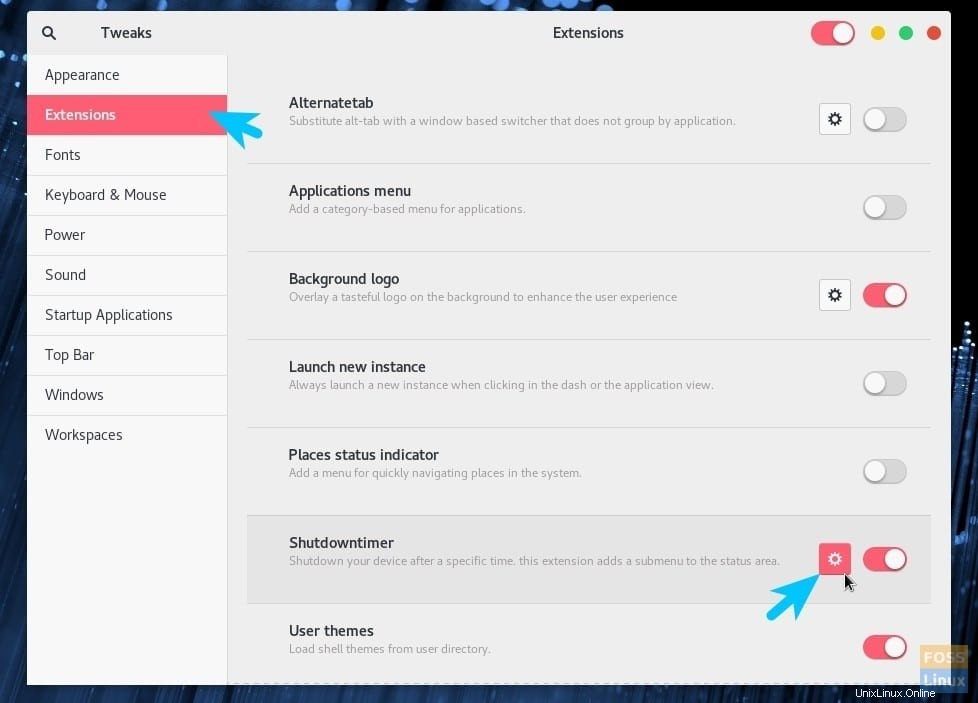
それでおしまい! GNOME拡張機能の世界をお楽しみください。